ตามกฎทั่วไปผู้ใช้ส่วนใหญ่จะกำหนดค่า หน้าต่าง 10 ดังนั้นหลังจากช่วงเวลาที่ไม่มีกิจกรรม คอมพิวเตอร์เข้าสู่โหมดไฮเบอร์เนต หรือถูกระงับ นี่คือสิ่งที่กลายเป็นเรื่องธรรมดาโดยเฉพาะเมื่อเราทำงานกับแล็ปท็อป เหตุผลนี้เป็นเรื่องง่ายที่จะจินตนาการได้เพราะเอกราชในที่นี้เป็นส่วนที่สำคัญอย่างยิ่ง
ด้วยเหตุนี้หากเราหยุดใช้อุปกรณ์สักระยะหนึ่งเพื่อประหยัดพลังงานอุปกรณ์จะเข้าสู่โหมดการระงับบางอย่าง ในขณะเดียวกันเรายังสามารถกำหนดค่าให้ "กลับมามีชีวิต" ถามหาผู้ใช้ได้ รหัสผ่าน. เพื่อความไม่ประมาทและเพื่อความปลอดภัยนี่เป็นขั้นตอนที่ส่วนใหญ่ควรตั้งค่าบนพีซี Windows ของตน
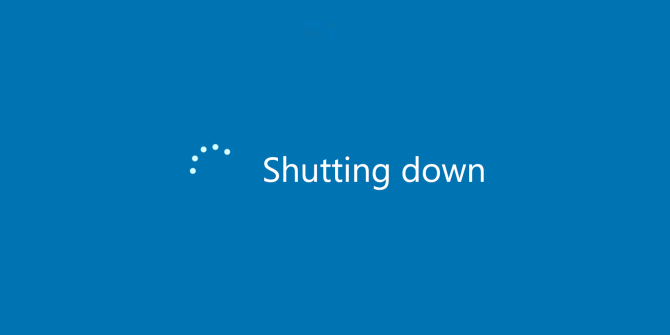
ด้วยทุกสิ่งและกับมันและแม้ว่าจะเป็นสิ่งที่แนะนำในกรณีส่วนใหญ่ แต่ในบางกรณีก็อาจกลายเป็นปัญหาได้ นี่เป็นสาเหตุหลักมาจากความจริงที่ว่าหากในเวลาใดก็ตามงานใด ๆ กำลังทำงานอยู่ คอมพิวเตอร์เราอาจไม่ต้องการให้เข้าสู่โหมดสลีปด้วยตัวเอง ณ จุดนี้การเดินเปลี่ยน องค์ประกอบ of Windows อาจจะยุ่งยากสักหน่อยดังนั้นเราจะให้วิธีอื่นแก่คุณ
ความไม่สะดวกเล็ก ๆ น้อย ๆ นี้เป็นสิ่งที่คุณสามารถแก้ไขผ่านแอปพลิเคชันแบบง่ายที่เรียกว่า LeoMoon SessionGuard. โดยเฉพาะอย่างยิ่งเราหมายถึงโปรแกรมฟรีที่มุ่งเน้นไปที่การป้องกันไม่ให้คอมพิวเตอร์ปิดเครื่องรีสตาร์ทหรือเข้าสู่โหมดสลีป เราจะดำเนินการทั้งหมดนี้โดยไม่ต้องเปลี่ยนการกำหนดค่าใด ๆ ในระบบปฏิบัติการเอง
ใช้ SessionGuard เพื่อให้คอมพิวเตอร์ของคุณไม่ปิดตัวเอง
ดังที่เราได้กล่าวไว้ก่อนหน้านี้เราสามารถเปลี่ยนการกำหนดค่าของการเปิดและปิดอัตโนมัติได้ตลอดเวลา แต่แอปพลิเคชันนี้จะมีประโยชน์มากขึ้นหากจำเป็น ทางนี้ SessionGuard ทำสิ่งที่จำเป็นเพื่อป้องกันไม่ให้ PC จากการเข้าสู่โหมดสลีปหรือรีสตาร์ท ที่เป็นหลัก ฟังก์ชันแต่มีตัวเลือกเพิ่มเติมที่ปรับแต่งได้เพื่อปรับกระบวนการให้ตรงกับความต้องการของเรา
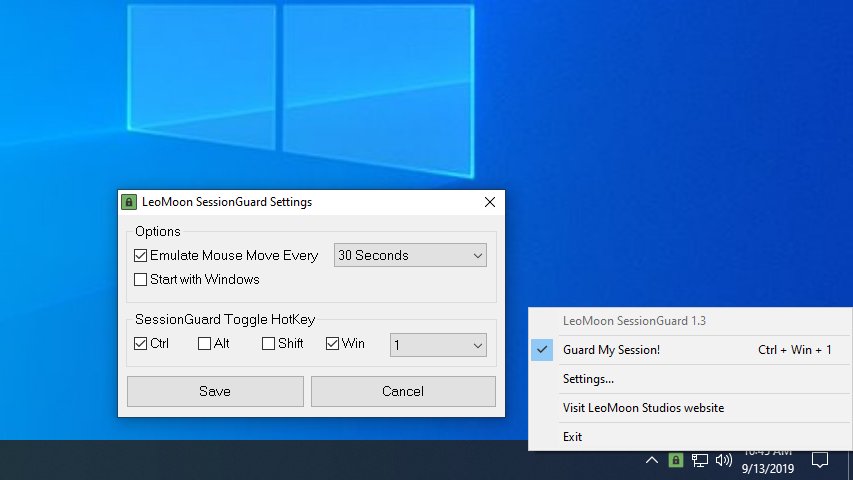 ดังนั้นสิ่งที่เราสามารถกำหนดค่าได้คือเลียนแบบการเคลื่อนไหวของ เม้าส์ จำนวนวินาทีที่แน่นอน กล่าวอีกนัยหนึ่งถ้าไฟล์ โครงการ จำลองการเคลื่อนไหวของเมาส์ด้วยความถี่บางส่วนอุปกรณ์จะยังคง "ตื่น" สำหรับทั้งหมดนี้สิ่งแรกที่เราจะทำคือดาวน์โหลดโปรแกรมจาก การเชื่อมโยงนี้ ดังนั้นเราจึงดาวน์โหลดไฟล์บีบอัดที่มีอยู่
ดังนั้นสิ่งที่เราสามารถกำหนดค่าได้คือเลียนแบบการเคลื่อนไหวของ เม้าส์ จำนวนวินาทีที่แน่นอน กล่าวอีกนัยหนึ่งถ้าไฟล์ โครงการ จำลองการเคลื่อนไหวของเมาส์ด้วยความถี่บางส่วนอุปกรณ์จะยังคง "ตื่น" สำหรับทั้งหมดนี้สิ่งแรกที่เราจะทำคือดาวน์โหลดโปรแกรมจาก การเชื่อมโยงนี้ ดังนั้นเราจึงดาวน์โหลดไฟล์บีบอัดที่มีอยู่
โปรดทราบว่าเป็นซอฟต์แวร์แบบพกพาที่ไม่จำเป็นต้องติดตั้งบนคอมพิวเตอร์ หลังจากดาวน์โหลดเมื่อเปิดแท็บเล็ตเราต้องเรียกใช้ไฟล์ "LeoMoon SessionGuard.exe" เพื่อเริ่มต้น สิ่งนี้โหลดในไฟล์ ทาสก์บาร์ของ Windowsและเพื่อกำหนดค่าคลิกขวาที่ไอคอนและเลือก“ การตั้งค่า”
จากนั้นหน้าต่างใหม่จะปรากฏขึ้นบนหน้าจอซึ่งเราสามารถระบุพารามิเตอร์บางอย่างของพฤติกรรมแอปพลิเคชันได้ ด้วยวิธีนี้เราจะมีความเป็นไปได้ที่จะระบุกรอบเวลาสำหรับ จำลอง ของการเคลื่อนไหวของเมาส์กำหนด แป้นพิมพ์ ทางลัดไปยังโปรแกรมหรือบอกให้เริ่มต้นด้วย Windows ควรระบุว่าโดยค่าเริ่มต้นแป้นพิมพ์ลัดเริ่มต้นเพื่อเปิดหรือปิดแอปพลิเคชันนี้คือ "Ctrl + Win + 1"